تطبيق الملاحظات أو Notes يسمح لك بتدوين الأفكار، ومسح المستندات ضوئيًا، وعمل قوائم مهام وغير ذلك. لكن قد لا يعرف الكثير من المستخدمين أنه يمكنهم أيضًا استخدامه للتعاون أو التشارك مع أشخاص آخرين، وتتيح هذه الميزة لعدة أشخاص قراءة ملاحظة واحدة وتحريرها في الوقت ذاته، مما يعني أن الأشخاص المشاركين في الملاحظة يمكنهم عمليًا إجراء محادثة مع بعضهم البعض. كل ما عليهم فعله هو كتابة شيء ما، كما تفعل عبر الرسائل النصية، ثم يرد الشخص الآخر عليه.
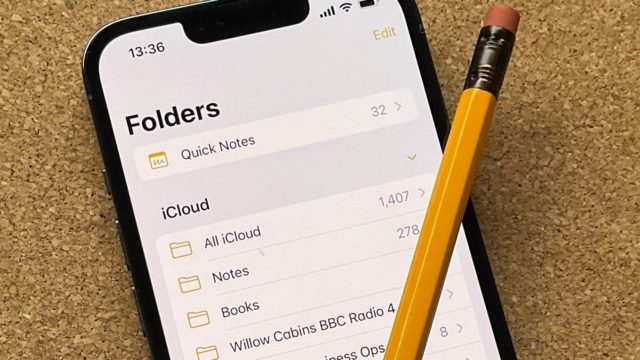 ولكن لماذا تستخدم تطبيق الملاحظات لهذا الغرض، وليس مجرد استخدام تطبيق الرسائل؟ خاصة عندما ستتمكن قريبًا من تحرير النصوص وإلغاء إرسالها في iOS 16؟
ولكن لماذا تستخدم تطبيق الملاحظات لهذا الغرض، وليس مجرد استخدام تطبيق الرسائل؟ خاصة عندما ستتمكن قريبًا من تحرير النصوص وإلغاء إرسالها في iOS 16؟
على عكس الرسائل النصية، فإن أي محادثة في ملاحظة يمكن أن تكون “مدمرة للذات” بقليل من التدخل، على غرار سناب شات. بعد أن تكتب رسالة، يمكن للشخص الآخر حذفها وإرسال ردها، والتي يمكنك بعد ذلك حذفها واستبدالها بردك، وهكذا دواليك. يمكن أن تجري محادثة طويلة بشكل لا يصدق، دون أي دليل على حدوثها.
إذا كنت تريد معرفة كيفية تحويل تطبيق الملاحظات إلى مكان للمحادثات المخفية على نظام iOS، فإليك ما تحتاج إلى معرفته.
قم بإنشاء ملاحظة
◉ على الآي-فون الخاص بك، قم بتشغيل تطبيق الملاحظات وانقر فوق “إنشاء” في أسفل اليمين أو السار لإنشاء ملاحظة جديدة.
◉ بعد ذلك، اكتب أي شيء في الملاحظة للاحتفاظ به، وإلا فسيتم حذفه تلقائيًا عند الخروج من الملاحظة.
◉ يمكنك أيضًا الانتقال إلى ملاحظة موجودة بالفعل، ولكن من الأفضل أن تبدأ من جديد بملاحظة جديدة.
قم بتحرير خيارات مشاركة الملاحظة
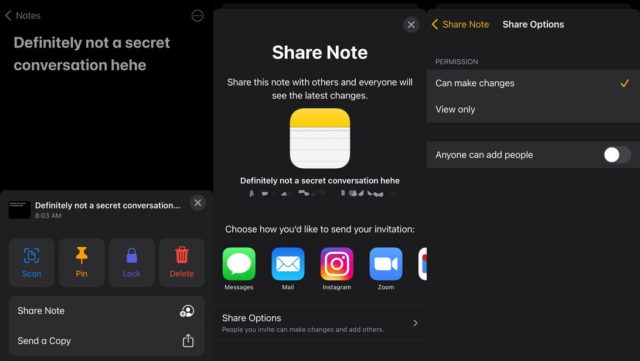
بمجرد أن تصبح ملاحظتك جاهزة للاستخدام، يمكنك البدء في عملية إضافة شخص آخر كمتعاون، مما يعني أنه يمكنه قراءة وتحرير كل ما هو موجود في هذه الملاحظة فقط. وللبدء، اضغط على زر المزيد في الجزء العلوي الأيمن أو الأيسر، ثم اضغط على مشاركة الملاحظة.
الآن انقر فوق “خيارات المشاركة” وتأكد من تحديد خيار “يمكن إجراء تغييرات” ضمن الإذن. يجب عليك أيضًا التبديل إلى إيقاف يمكن لأي شخص إضافة أشخاص إذا كنت تريد أن تكون الشخص الوحيد الذي يمكنه إضافة متعاونين إلى ملاحظتك. ارجع إلى الصفحة الأخيرة عندما تنتهي من تكوين هذه الإعدادات.
أضف متعاونًا وشارك الرابط
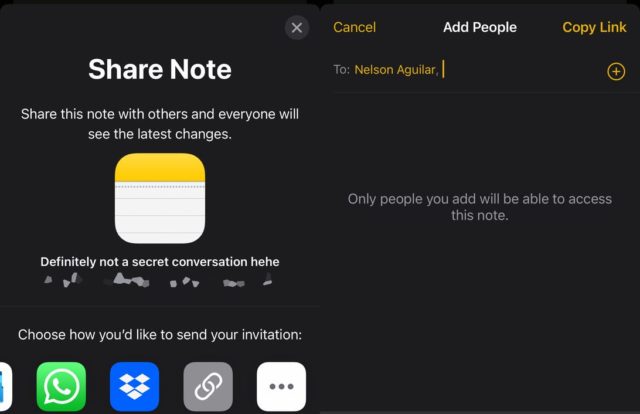
بعد ذلك، اختر طريقة لمشاركة الملاحظة، يمكنك إرسالها عبر الرسائل النصية والبريد الإلكتروني ووسائل التواصل الاجتماعي وغير ذلك. وإذا قمت بالتمرير على خيارات المشاركة، فيمكنك أيضًا تحديد نسخ الرابط، الذي ينسخ رابط الملاحظة إلى الحافظة الخاصة بك ويسمح لك بلصقه أينما تريد.
في هذا المثال، سنختار خيار نسخ الرابط لمشاركة الملاحظة.
في الجزء العلوي من صفحة نسخ الرابط، أدخل عنوان البريد الإلكتروني أو رقم الهاتف للشخص الذي تريده أن يصل إلى الملاحظة. يمكنك أيضًا النقر فوق رمز الإضافة للبحث في جهات الاتصال الخاصة بك. إضافة جهة اتصال إلى الملاحظة مطلوب، وإذا قمت بمشاركة الرابط دون إضافة جهة اتصال، فلن يتمكن الشخص الآخر من رؤية الملاحظة أو تحريرها، حتى باستخدام الرابط.
أخيرًا، اضغط على نسخ الرابط لنسخ رابط الملاحظة إلى الحافظة الخاصة بك ومشاركته مع المتعاون.
التواصل سرًا عبر الملاحظات
يجب على الشخص الآخر، الطرف المتلقي، أن يفتح الآن رابط الملاحظة ويقبل الدعوة. وإذا وافق، فسيتم إعادة توجيهه إلى تطبيق الملاحظات وإلى الملاحظة التعاونية التي أنشأتها للتو.
وللتواصل، ما عليك سوى كتابة شيء ما في الملاحظة، والذي سيتمكن الشخص الآخر من رؤيته في الوقت الفعلي، دون الحاجة إلى الضغط على إرسال. سيتلقون أيضًا إشعارًا في أي وقت يتم فيه تغيير الملاحظة.
سيظهر لكل شخص في الملاحظة لون ملاحظته، للحظة فقط، حتى يعرف كل واحد من كتب هذه الرسالة. يمكنك أيضًا التمرير سريعًا من منتصف الملاحظة لمعرفة اسم من كتب الرسالة، بالإضافة إلى وقت كتابة الرسالة وأي ألوان مقابلة.
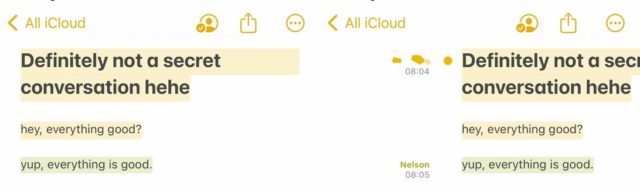
يمكنك أيضًا النقر فوق مشاركة الملاحظات، والانتقال إلى Manage Shared Note أو إدارة الملاحظة المشتركة، ثم التبديل إلى Highlight All Changes أو تمييز كافة التغييرات. بهذه الطريقة، ستظل جميع الرسائل مميزة بشكل دائم باللون المطابق، مما يسهل قراءة المحادثة.
وإذا كنت تريد إبقاء اتصالاتك آمنة بشكل أكثر، فاحذف رسالتك أو رسالة الشخص الآخر من الملاحظة. بهذه الطريقة ستكون محادثتك أشبه ما تكون على سناب شات، برسائل سريعة الزوال أو قصيرة العمر لا يستطيع الغرباء رؤيتها ما إذا كانوا يتطفلون على ملاحظاتك. ويمكنك القيام بذلك مع أي نص في الملاحظات، بالإضافة إلى الصور ومقاطع الفيديو والروابط والرسومات أو أي مرفقات أخرى تضيفها إلى الملاحظة.
احذف محادثتك السرية بشكل دائم
إذا كنت مالك الملاحظة وتريد الاحتفاظ بالمحادثات كلها ومنع الآخرين من تحريرها أو التحكم فيها، يمكنك القيام بذلك بسهولة.
في الجزء العلوي الأيمن، انقر فوق الزر “عرض المشاركين” ثم اضغط على “إدارة الملاحظة المشتركة”.
لإزالة مشارك، يمكنك إما التمرير إلى اليسار على اسمه ثم الضغط على “إزالة” أو يمكنك النقر فوق اسمه ثم النقر فوق “إزالة الوصول”.
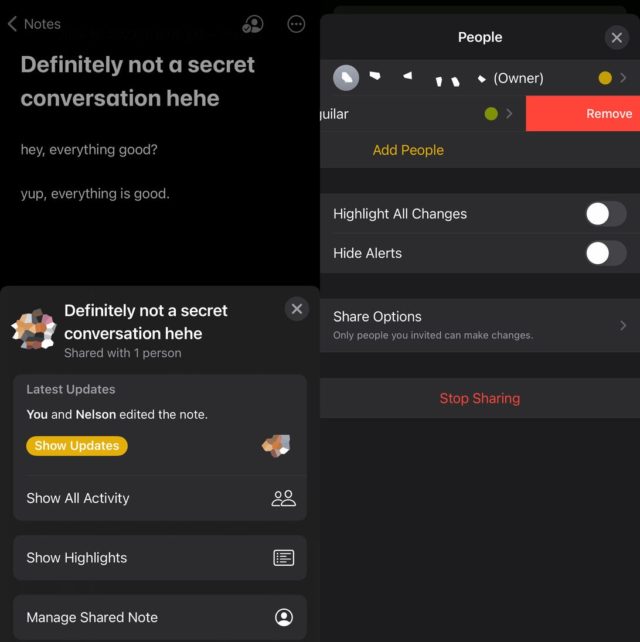
بالإضافة إلى ذلك، يمكنك النقر فوق خيار إيقاف المشاركة، والذي لن يؤدي فقط إلى إزالة المشاركين من الملاحظة، ولكن أيضًا حذف الملاحظة من جميع أجهزتهم.
إذا لم تكن مالك الملاحظة، يمكنك فقط حذف الملاحظة من تطبيق الملاحظات.
تطبيق رسالة خفية
لكن إذا أردت أن تقوم بوضع رسالة خفية داخل الرسائل العادية في جميع منصات التواصل الاجتماعي وبرامج الرسائل وفي أي مكان دون أن يلاحظ أحد أن رسالتك بداخلها رسالة مشفرة وخفية. تعرف على هذا التطبيق الخطير الذي سوف يجعلك تتعجب وتندهش من طريقة عمله.
اقرأ المقال كامل عن تطبيق رسالة خفية
المصدر:




2 تعليق